 Usunięcie aplikacji z iPhone’a to jedna z pierwszych czynności, jaką możesz wykonać, gdy zabraknie ci miejsca na urządzeniu. Ale co zrobić, jeśli później zajdzie potrzeba ponownego użycia aplikacji, którą wcześniej usunięto? Czy istnieje możliwość odnalezienia i przywrócenia usuniętej aplikacji na iPhone’u, kiedy jest to potrzebne?
Usunięcie aplikacji z iPhone’a to jedna z pierwszych czynności, jaką możesz wykonać, gdy zabraknie ci miejsca na urządzeniu. Ale co zrobić, jeśli później zajdzie potrzeba ponownego użycia aplikacji, którą wcześniej usunięto? Czy istnieje możliwość odnalezienia i przywrócenia usuniętej aplikacji na iPhone’u, kiedy jest to potrzebne?
Tak, możesz łatwo przywrócić usuniętą aplikację na swoim iPhone. W tym artykule nauczymy Cię wszystkich metod, których możesz spróbować, aby przywrócić usuniętą aplikację na iPhone, wraz z jej danymi aplikacji.
Jak odnaleźć i przywrócić aplikację na ekran główny iPhone’a
iPhone’y pozwalają usunąć aplikacje z ekranu głównego iPhone’a bez ich odinstalowywania. Dlatego przed próbą odzyskania usuniętych aplikacji na iPhone’ie, najlepiej upewnić się, że aplikacja, której próbujesz szukać, faktycznie została usunięta.
Oto kilka metod, które możesz wypróbować, aby upewnić się, że twoja aplikacja została usunięta i przywrócić ją na ekran główny iPhone’a w razji potrzeby.
Wyszukaj w Bibliotece Aplikacji
Aby upewnić się, że aplikacja, którą próbujesz odzyskać, została rzeczywiście usunięta, możesz spróbować wyszukać ją w Bibliotece aplikacji. Ta funkcja została wprowadzona po raz pierwszy w iOS 14, więc przejdź do następnej metody, jeśli masz niższą wersję iOS.
Oto jak to zrobić:
- Przesuń w lewo, aż otworzysz Bibliotekę aplikacji. W starszych wersjach iOS aplikacje mogły być ułożone alfabetycznie. Jednak w najnowszych wersjach iOS są teraz ułożone kategoriami.

- Następnie przewiń w dół, aby znaleźć swoją aplikację wśród grup aplikacji. Alternatywnie, możesz wyszukać swoją aplikację używając paska wyszukiwania w górnej części ekranu.
Uwaga: Możesz również wyszukać swoją aplikację ze ekranu głównego, przesuwając w dół od środka ekranu, aby rozpocząć wyszukiwanie. Następnie wpisz nazwę swojej aplikacji i sprawdź, czy system znajdzie twoją aplikację.
Upewnij się, że aplikacja pojawia się w wynikach wyszukiwania
Nawet jeśli próbowałeś szukać swojej aplikacji w Bibliotece aplikacji i jej nie znalazłeś, nadal jest szansa, że jest tam i jest po prostu wyłączona w wyszukiwaniu. Aby upewnić się, że aplikacja pojawi się w wyszukiwaniu, przejdź do Ustawień > Siri & Wyszukiwanie i wykonaj następujące czynności:
- W liście aplikacji przewiń w dół do aplikacji, której szukasz i kliknij w nią.

- Jeśli opcja nie jest jeszcze włączona, aktywuj przełącznik Pokaż aplikację w wyszukiwaniu.

Przywróć aplikację na ekranie głównym
Możesz przywrócić usunięte aplikacje na ekranie głównym iPhone’a, jeśli odnajdziesz swoje aplikacje za pomocą opcji wyszukiwania na Twoim urządzeniu.
Aby przywrócić aplikację na ekranie głównym, po prostu wykonaj poniższe kroki:
- Z wyników wyszukiwania, przytrzymaj ikonę aplikacji, którą chcesz przywrócić, aż pojawi się menu.

- W menu kontekstowym wybierz Dodaj do ekranu głównego, aby przywrócić aplikację na ekran główny.

Jak znaleźć ostatnio usunięte aplikacje na iPhone
Apple wygodnie udostępnia listę wszystkich aplikacji powiązanych z Twoim ID Apple poprzez ich App Store. Oto krótki przewodnik, jak znaleźć usunięte aplikacje na iPhone’ie:
- Otwórz App Store.
- Dotknij swoje zdjęcie konta w prawym górnym rogu ekranu.

- Wybierz opcję Zakupione, aby przejść do listy wszystkich aplikacji pobranych za pomocą Twojego identyfikatora Apple ID.

- Zobaczysz wszystkie aplikacje, które pobrałeś i kiedy je pobrałeś, w tym przypadkowo usunięte aplikacje na iPhonie, jeśli takie masz. Przewiń w dół, aby znaleźć niedawno usuniętą aplikację lub użyj paska wyszukiwania, aby jej poszukać.

Jak odzyskać usuniętą aplikację i jej dane
Istnieją różne sposoby na odzyskanie usuniętych aplikacji na iPhone’ie wraz z ich danymi, zależnie od statusu kopii zapasowej. Przyjrzyjmy się poniżej trzem z tych metod.
Metoda 1: Zainstaluj aplikację ponownie ze sklepu App Store
Możesz odzyskać usuniętą aplikację oraz jej dane na swoim iPhone’ie, pod warunkiem że masz jej kopię zapasową na koncie iCloud. Po wyświetleniu niedawno usuniętych aplikacji na iPhone’ie, możesz ponownie zainstalować aplikację, klikając ikonę pobierania z chmury po prawej stronie aplikacji.
![]()
Po zakończeniu instalacji powinna być teraz dostępna na Twoim urządzeniu.
Metoda 2: Przywróć aplikację z kopii zapasowej iTunes
Najnowsza wersja iTunes nie posiada już funkcji związanych z aplikacjami, które kiedyś były używane do przywracania aplikacji na iPhone’a. Jednak jeśli wykonasz kopię zapasową swojego iPhone’a za pomocą iTunes (lub Finder w nowszych wersjach macOS), możesz przywrócić kopię zapasową zawierającą dane aplikacji z powrotem na swój iPhone. Przywrócenie danych z kopii zapasowej spowoduje jednak usunięcie aktualnych danych z urządzenia.
Jeśli chcesz przywrócić kopię zapasową z iTunes, po prostu wykonaj następujące kroki:
- Podłącz iPhone’a do komputera i otwórz iTunes.
- Kliknij na ikonę iPhone’a znajdującą się w lewej części paska nawigacji drugorzędnej.
- Przejdź do Podsumowanie. Następnie znajdź i kliknij na Przywróć kopię zapasową, aby przywrócić zapisaną kopię zapasową z aplikacjami i danymi aplikacji.

Metoda 3: Odzyskaj dane aplikacji za pomocą oprogramowania do odzyskiwania danych
Zainstalowane aplikacje często zawierają dane, które nie są zapisywane w chmurze i zostaną utracone po usunięciu aplikacji. Może to obejmować pobrane dokumenty i obrazy w aplikacji, między innymi dane aplikacji.
W takim przypadku najlepszym rozwiązaniem w celu odzyskania takich plików jest użycie potężnego oprogramowania do odzyskiwania danych, takiego jak Disk Drill. Disk Drill to jeden z wiodących narzędzi do odzyskiwania danych dostępnych w sieci, a jego wersja na Maca jest na tyle mocna, że potrafi skanować i odzyskiwać dane bezpośrednio z Twojego iPhone’a.
Zestaw algorytmów współpracuje ze sobą, aby zapewnić Ci najlepsze szanse na odzyskanie danych. Posiada również przyjazny interfejs użytkownika i wystarczy kilka kliknięć, aby rozpocząć odzyskiwanie danych.
Oto prosty przewodnik krok po kroku, jak możesz odzyskać usunięte aplikacje na iPhone’a za pomocą Disk Drill dla Mac:
- Pobierz i zainstaluj Disk Drill na swoim Macu.

- Po zakończeniu instalacji podłącz swoje iPhone’a do komputera i uruchom Disk Drill.
- Na ekranie głównym Disk Drill powinnaś/powinieneś zobaczyć listę urządzeń, które można przeskanować. Upewnij się, że wybrałeś/łaś Urządzenia iphone & iPady w lewym panelu. Teraz wybierz swojego iPhone’a i kliknij Szukaj utraconych danych.

- Gdy skanowanie się zakończy, wybierz pliki, które chcesz odzyskać, klikając na nie. Następnie kliknij Odzyskaj.

- Wybierz lokalizację, w której chcesz umieścić odzyskane pliki i kliknij Dalej.
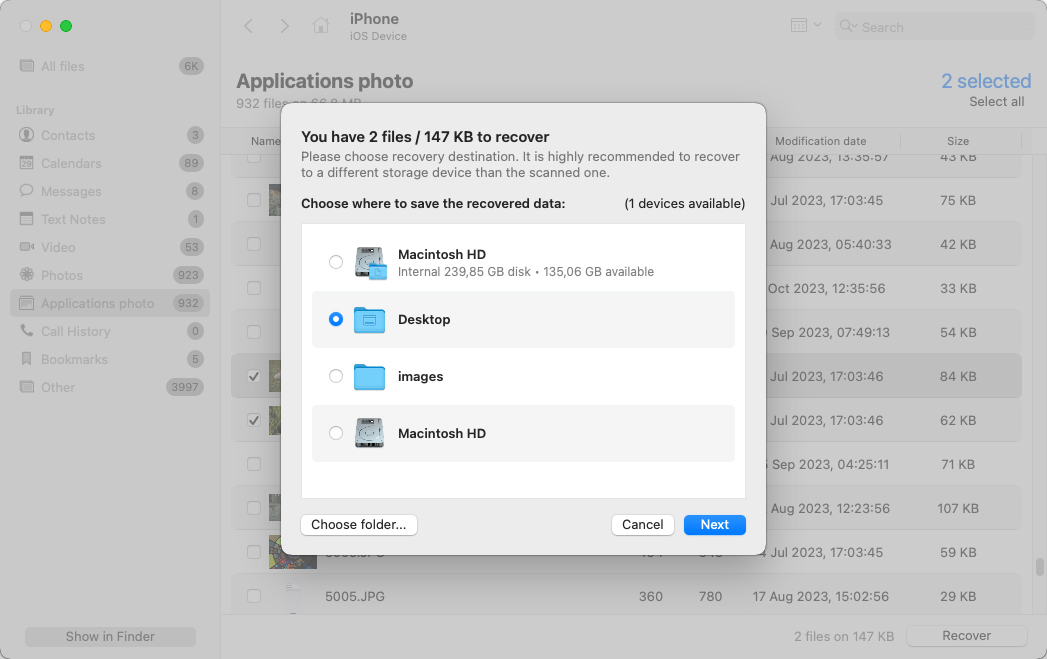
Oczekuj na zakończenie procesu odzyskiwania plików przez Disk Drill. Po odzyskaniu danych możesz kliknąć Pokaż wyniki w Finderze, aby zweryfikować swoje pliki.
Należy zauważyć, że odzyskiwanie danych z urządzeń iPhone jest dostępne wyłącznie w wersji Mac Disk Drill. Nie można również odzyskać danych bez uaktualnienia do wersji Pro. Z drugiej strony, wersja Pro pozwala korzystać z arsenału funkcji odzyskiwania iPhone’a w Disk Drill, zdolnych do odzyskiwania utraconych wiadomości tekstowych, kontaktów, historii połączeń, notatek głosowych i więcej.
Podsumowanie
Chociaż nasze iPhone’y są wystarczająco mocne, by uruchamiać wiele aplikacji, te aplikacje mogą łatwo zapełnić pamięć urządzenia. Dobrą praktyką jest usuwanie aplikacji, które według Ciebie są już niepotrzebne. Ale jeśli zmienisz zdanie, może być potrzebne trochę majsterkowania, aby przywrócić je wraz z ich danymi aplikacji.
Zanim spróbujesz odzyskać jakąkolwiek aplikację, sprawdź, czy faktycznie została usunięta, czy po prostu ukryta na ekranie głównym, wyszukując ją w Bibliotece Aplikacji i przywracając na ekran główny. Możesz również sprawdzić App Store pod kątem aplikacji, które wcześniej zainstalowałeś, ale których już nie ma na twoim iPhone’ie.
Aby odzyskać usuniętą aplikację, możesz ponownie zainstalować ją z App Store. Możesz również przywrócić kopię zapasową z iTunes na swoje urządzenie, jeśli masz taką z kopią wcześniej zainstalowanych aplikacji. Jeśli te metody nie są dostępne, następnym rozwiązaniem jest użycie niezawodnych narzędzi do odzyskiwania danych, takich jak Disk Drill, które mogą przeskanować Twoje iPhone’a pod kątem możliwości odzyskania danych aplikacji.
FAQ:
- Otwórz App Store na swoim iPhone'ie.
- Stuknij w swoją ikonę profilu w prawym górnym rogu. Następnie wybierz Zakupione aplikacje.
- Sprawdź aplikacje z ikoną chmury do pobierania po ich prawej stronie. To są aplikacje, które odinstalowałeś na swoim urządzeniu. Alternatywnie możesz przejść do zakładki Nie na tym iPhone'ie, aby zobaczyć historię usuniętych aplikacji na swoim iPhone'ie.
- Otwórz App Store. Następnie dotknij ikonę swojego profilu w prawym górnym rogu.
- Dotknij Nie na tym iPhone’ie, aby zobaczyć niedawno usunięte aplikacje. Ich daty pobrania są również wyświetlane poniżej nazwy każdej aplikacji.




